[wpfilebase tag=file id=142] Unseren Update Service können Sie hier buchen: Updateservice
Allgemeiner Hinweis zum Update 2.3.02
Bei diesem Update handelt es sich unter anderem auch um ein Sicherheitsupdate. Wir bitten Sie daher dieses Update unbedingt durchzuführen!
Neuerungen
1. Ablaufdatum von Sonderangeboten eingebaut.
Bitte beachten: Das Ablaufdatum gilt jetzt bis einschließlich dem angegebenen Tag 23:59:59
2. Die Kreuzrahmen auf der Startseite können jetzt unter Texte/Highlights-Neue Produkte ausgeschaltet werden.
3. Es wird ein neues Template zur Verfügung gestellt „rh_style01“
4. Umsatzstatistik
5. Besuchte Artikel können einzeln und global zurückgesetzt werden
6. In allen Beschreibungen und Zusatztexten/Sonderseiten werden jetzt html, Bilder und Links unterstützt
7. Pagination – Innerhalb einer Kategorie kann direkt aus einer Artikelbeschreibung zum nächsten/vorherigen Artikel gesprungen werden
Änderungen
- Der Text für die Lieferzeit und den Grundpreis wird vor dem Wert angezeigt.
- Shopsuche funktioniert jetzt endlich auch mit Umlauten und Sonderzeichen
Bug Fixes
- Beschreibungen geben jetzt html-Formatierungen und eingebundene Bilder richtig wieder.
- Die Galerie-Beschreibung wird jetzt angezeigt.
- Gastkundenanmeldung gefixt
- Module können wieder korrekt bearbeitet werden
- Kundenanmeldung / Anzeige von Pflicht-/ Optionalfeldern gefixt
- E-Mailversand Kundenanmeldung und Bestellbestätigung gefixt
- no_picture.gif für Artikel ohne Artikelbild korrekt eingebunden
- diverse kleinere Fixes
Sprachkorrekturen
- Umlaute und Sonderzeichen werden im Shop korrekt angezeigt
- Umlaute in Texten des Frontend und Backend korrigiert
- bessere Unterstützung von utf8
+++++++++++++++++++++++++++++++++++++++++++++++++++++++++++++++++++++++++++++++++++++++++++++++++++++++++++++++++++++++++++++++++++++++++++++++++
Installationshinweis:
Machen Sie dieses Update nur, wenn Sie die Shopversion 2.3.01 besitzen.
Sie finden Ihre Shopversion heraus, indem Sie in Ihrer Admin über den Link „Bigware Downloads“ mit der Maus gehen.
Sollten Sie noch über einen älteren Shop verfügen, müssen Sie zunächst erst einmal Ihren Shop bis auf die Version 2.2.01 updaten, bevor Sie dieses Update machen können.
Ihre Version erfahren Sie, indem Sie auf dem Server in das Verzeichnis „Version“ nachschauen. Ab der Version 2.1 reicht es aus, über den Link zu den Downloads mit der Maus zu fahren. Es erscheint dann automatisch die Versionsanzeige. Zudem sagt das Programm automatisch, dass Updates verfügbar sind.
Achten Sie darauf, dass Sie vorherige Updates des Bigware Shopsystem in der richtigen Reihenfolge bereits zuvor irgendwann einmal
gemacht haben (Ansonsten wird das Update misslingen). Mit anderen Worten: Die Updates müssen in der richtigen Reihenfolge gemacht werden
und es darf keines ausgelassen worden sein. Wenn Sie dies nicht beherzigen, wundern Sie sich bitte nicht, wenn die Shopsoftware Fehler enthält.
WICHTIG: Die Updates haben nicht den Anspruch ohne Fehler zu sein. Machen Sie daher vor jedem Update eine umfangreiche Sicherung Ihres Shops!!!
Bigware Ltd. ist nicht verantwortlich für irgendwelche Fehler, die in Ihrem Shop passieren, dadurch, dass Sie das Update einspielen.
===>> Installation:
Ziel ist es, bestehende Dateien des Shops zu überschreiben mit neuen Dateien.
Daher weist der Inhalt des Ziparchives im Ordner „2.3.02“ die gleiche Ordnerstruktur auf, wie in Ihrem Shop Programm. Aber eben nur die Ordner
oder Dateien die auch verbessert bzw. verändert wurden.
1. Machen Sie hier den Download des Updates.
2. Entpacken Sie es in einem lokalen Ordner Ihrer Wahl.
3. Ziehen Sie die bestehende Struktur des Updates (im Ordner „2.3.02“) in das FTP Verzeichnis Ihres Shop Programms. Bitte nicht den Ordner „2.3.02“ selbst uploaden,
sondern alles was darin enthalten ist.
Beispiel:
Sie haben Ihren Shop in das FTP Verzeichnis „shop“ installiert. Genau in diesen Ordner muss dann der Inhalt des Ordners „2.3.02“ vom Update kopiert werden.
Wenn Sie von Ihrem FTP Programm gefragt werden, ob Sie die bestehenden Dateien/Ordner überschreiben wollen quittieren Sie dies mit „ja“.
===>> WICHTIG: Wenn eine .sql Datei im Update enthalten ist:
Sie finden in einigen Updates zusätzlich noch eine Datei mit dem Namen „0000XXX.sql“.
Wenn dies bei diesem Update auch der Fall ist, müssen Sie damit noch die Datenbankstruktur zum Update anpassen.
Öffnen Sie das Programm „PhpMyAdmin“. Die meisten Provider bieten Ihnen dieses Programm über Ihre Administration an, um an der Datenbank Änderungen vornehmen zu können.
Schauen Sie dazu zuerst einmal in die Administration Ihres Webhostingpaketes nach. Alternativ dazu können Sie das Programm auch kostenlos downloaden und installieren.
Wenn Sie Ihre Datenbank des Shop Programms geöffnet haben klicken Sie bitte oben auf den Reiter „SQL“ (rechte Fensterseite)
– drücken Sie nun auf „Durchsuchen“ und wählen Sie die „0000XXX.sql“ dieses Updates aus, das Sie zuvor mit dem Ziparchive auf Ihrer Festplatte gespeichert haben.
In anderen Programmen gibt es hier auch die Funktion des Importierens. Bitte prüfen Sie, welche Option für Sie in Ihrer Datenbankadministration die zutreffende ist.
– drücken Sie dann auf „OK“. Nun wird die Datenbank upgedatet.
Fertig!
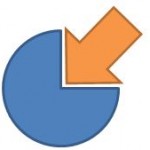
Schreibe einen Kommentar
Du musst angemeldet sein, um einen Kommentar abzugeben.